Створення додаткової угоди
Після того як договір набуде стану "підписано" активується функція створення додаткових угод до договору.
Для створення додаткової угоди необхідно:
1. Виділити в таблиці підписаний договір.
2. Натиснути над таблицею кнопку "Показати рахунки і акти" - під записом про договір розкриється таблиця рахунків, актів та додаткових угод до цього договору.
3. Перейти на вкладку "Додаткові угоди"

4. Натиснути "Додати" - відкриється форма "Додаткова угода" в якій необхідно визначити реквізити та визначити відповідальних осіб, які будуть підписувати додаткову угоду.
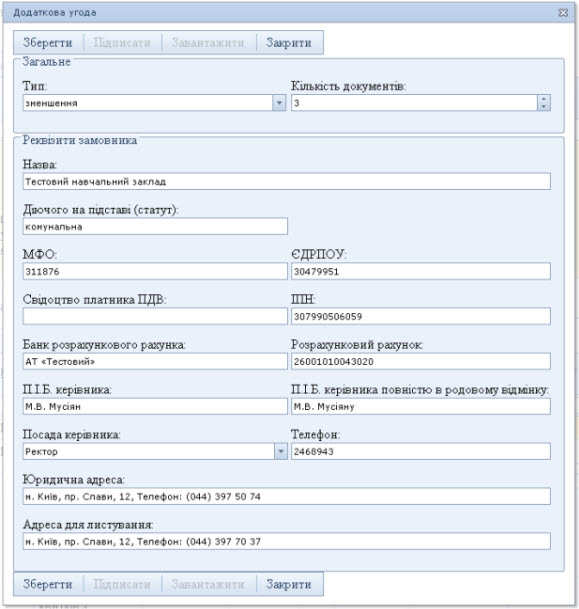
Якщо в полі "Тип" обрано значення "зменшення", то значення поля "Кількість документів" угоди має бути маншим або дорівнювати значенню поля "Кількість документів по договору" (сума документів по підписаних рахунках і актах. При цьому і рахунок, і акт мають бути підписані, тоб-то мати стан "Підписано").
5. Для перегляду та друку Додаткової угоди натисніть кнопку "Завантажити" - з'явиться повідомлення:

Натисніть на слово "посиланням" - акт відкриється на окремій вкладці браузера в pdf-форматі (на Вашому ПК має бути встановлений "Adobe Reader").
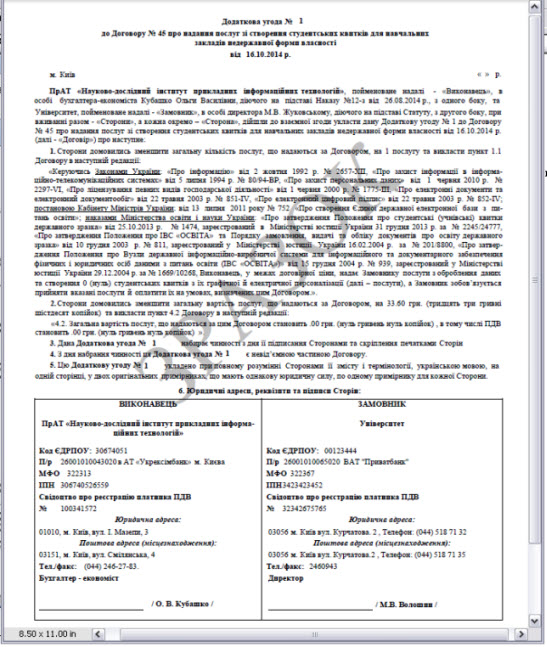
6. Для присвоєння акту номера та дати, його необхідно підписати.
7. Кнопка "Видалити" доступна для видалення Додаткових угод, які мають стан "Створена" або на "Доопрацювання".
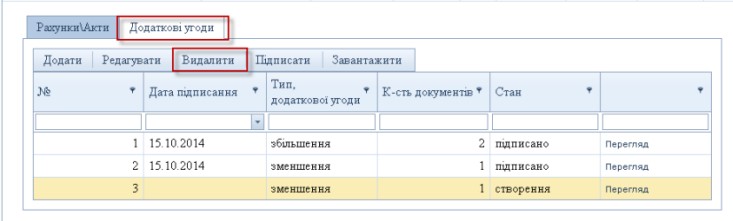
Підписання додаткової угоди
Після того, як Ви впевнились, що всі реквізити внесено, додаткову угоду необхідно підписати.
1. Оберіть угоду в списку.
2. Натисніть кнопку "Підписати".
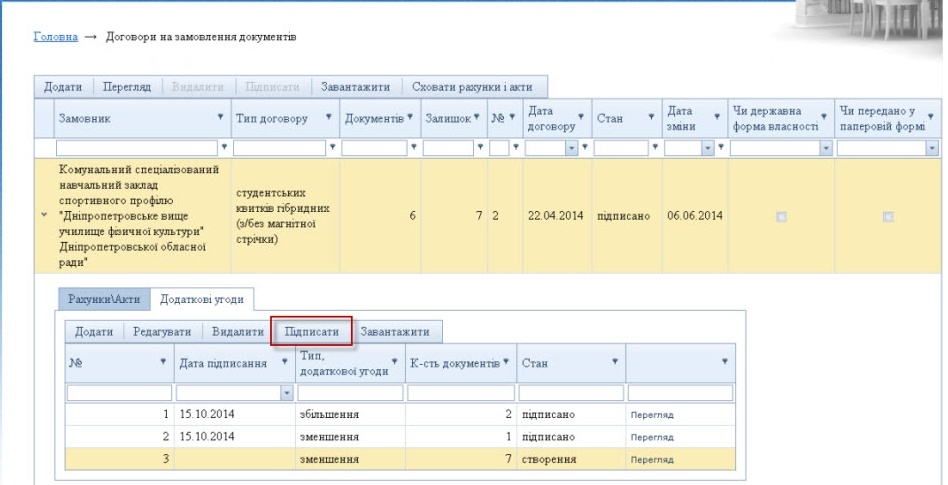 Зверніть увагу!
Зверніть увагу! Наступну угоду можна додати, лише якщо попередня має стан "Підписано"
Важливо:
На поточний момент підписання можливе двома способами: картками ЦСК ПрАТ "НДІ ПІТ" і особистими ключами інших АЦСК України.
1) Картками ЦСК "НДІ ПІТ" необхідно щоб на Вашому ПК був встановлений Клієнт ПТК "НДІ ПІТ ЦСК". На руках у Вас були зелені картки Підпис уповноваженого та Печатка. Сертифікати карток мають бути завантажені в сховище Клієнт ПТК "НДІ ПІТ ЦСК".
2) Для підписання рахунку особистими ключами інших АЦСК України необхідно мати файли ключів.
3) Після підписання додатковій угоді буде присвоєно номер і дату.
3. Відкриється форма "Підписання"
3.1. Підписання картками ЦСК "НДІ ПІТ"
3.1.1. Витягніть з кардрідера картку оператора.
3.1.2. Вставте картку "Підпис уповноваженого" та введіть її PIN-код.
3.1.3. Натисніть кнопку "Підписати" (ліва частина форми).
3.1.4. Після накладання підпису уповноваженого необхідно вставити картку "Печатка" та ввести її PIN-код:
3.1.5. Після введення PIN-коду натисніть кнопку "Підписати" і дочекайтесь завершення процедури підписання.
3.2. Підписання особистими ключами інших АЦСК
3.1.1. В правій чатині форми оберіть назву АЦСК.
3.1.2. Оберіть файл з особистим ключе і введіть пароль до нього.
3.1.3. Натисніть кнопку "Підписати" (права частина форми).
3.1.4. Після накладання підпису оберіть файл для накладання печатки і введіть пароль до нього.
3.1.5. Натисніть кнопку "Підписати" і дочекайтесь завершення процедури підписання.
4. Після підписання та перевірки підписів натисніть кнопку "Закрити".
Після підписання Додаткова угода отримає номер, дату та статус "Узгодження" в полі "Стан".
Важливо: Зняти підпис з Додаткової угоду може тільки відповідальний з боку НДІ ПІТ.
Доопрацювання додаткової угоди
Додаткова угода, яку повернено на доопрацювання, буде мати стан "доопрацювання".
1. В таблиці із додатковими угодами натисніть на кнопку "Редагувати". Відкриється форма "Додаткова угода".
2. Зверху, в полі "Коментар відхилення", Ви побачите зауваження від НДІ ПІТ:
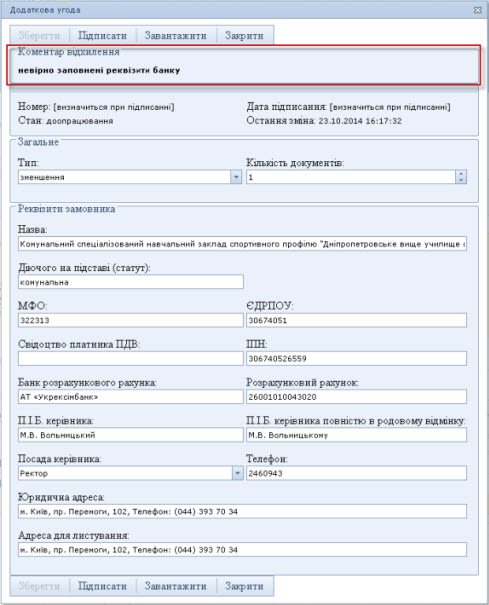
3. Внесіть правки в додаткову угоду згідно зауважень.
4. Збережіть зміни, кнопка "Зберегти".
5. Підпишіть додаткову угоду, кнопка "Підписати".
6. Після підписання угоду знову буде відправлено відповідальному в НДІ ПІТ і стан зміниться на "узгодження".
Коли додаткову угоду з боку НДІ ПІТ буде підписано, то її стан зміниться на "Підписано".
